
Contenu
Les utilisateurs de Windows ont réagi négativement lorsqu’ils ont essayé pour la première fois les systèmes d’exploitation de Windows 8 et 8.1 de Microsoft. En premier lieu, les applications en plein écran et l’isolement du ressenti - même si Microsoft autorisait une forme de multitâche limitée. Deuxièmement, l'écran de démarrage de Windows 8. Par défaut, l'écran de démarrage a disparu de Windows 10, mais il existe un moyen de récupérer l'écran de démarrage dans Windows 10 si vous êtes suffisamment averti.
Il est tout à fait compréhensible que quelqu'un veuille l'écran de démarrage s'il effectue une mise à niveau à partir de Windows 8.1.Le démarrage de Windows 8 prend toute son ampleur, chaque fois que vous appuyez sur un bouton Windows ou que vous appuyez sur la touche Windows de votre clavier, les vignettes s'affichent, bouton de recherche et d’alimentation intégré. En réalité, l'écran de démarrage n'était jamais qu'une version super-dimensionnée des menus de démarrage qui le précédait. Il met l'accent sur le contenu de vos applications et vous permet d'utiliser l'intégralité de votre écran pour épingler vos applications préférées. Depuis le lancement de Windows 8, une grande partie des utilisateurs s’est adaptée au fonctionnement de l’écran de démarrage.

Lis: Détails finaux de la version Windows 10 révélés
Voici comment récupérer l’écran de démarrage dans Windows 10: Mode Tablette
L’écran de démarrage a disparu de Windows 10, car Microsoft ne pense plus que tous les utilisateurs de Windows 10 ont besoin de rester productifs. Windows 10 dispose d'une fonctionnalité appelée Continuum qui permet de savoir si une souris et un clavier sont connectés à votre appareil. Si votre appareil fonctionne sous Windows 10 et que Touch Continuum détecte un clavier, demandez-lui si vous souhaitez désactiver le mode Tablette. La désactivation du mode Tablette réduit l'écran de démarrage Windows 10 au menu Démarrer que vous avez probablement sur votre PC.
Vous pouvez activer le mode tablette pour récupérer l'écran de démarrage si vous préférez l'apparence de l'écran de démarrage dans Windows 8. Sachez que cela transforme également toutes vos applications en applications plein écran.
Cherchez le Centre d'action bouton dans la barre d'état système de la barre des tâches sur le en bas à droite de votre écran. Lorsque vous le trouvez, appuyez ou cliquez dessus. Cela ressemblera à un mini message complet ou vide. Si vous utilisez un appareil avec un écran tactile, placez votre doigt sur le droite bord de l'écran et glissez vers le la gauche.

Maintenant, appuyez ou cliquez sur le Bouton de mode tablette qui se trouve à l'extrémité inférieure gauche du centre d'action.
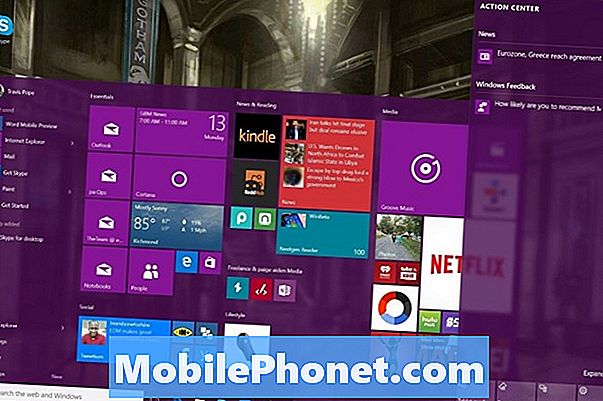
Encore une fois, l'activation du mode Tablette fait plus que superposer l'écran de démarrage. En tant que tel, ce n'est pas un bon moyen de résoudre directement votre problème d'écran de démarrage.
Ramener juste l'écran de démarrage dans Windows 10: Paramètres
Heureusement, Microsoft était intelligent pour inclure un moyen plus direct de ramener l’écran de démarrage et le faire par le biais d’une simple bascule située dans la nouvelle application Paramètres.
appuyez sur la les fenêtres bouton de votre clavier ou en bas de votre écran à gauche pour ouvrir le menu Démarrer.

Maintenant, appuyez ou cliquez sur le Réglages icône dans le coin inférieur gauche du menu Démarrer.
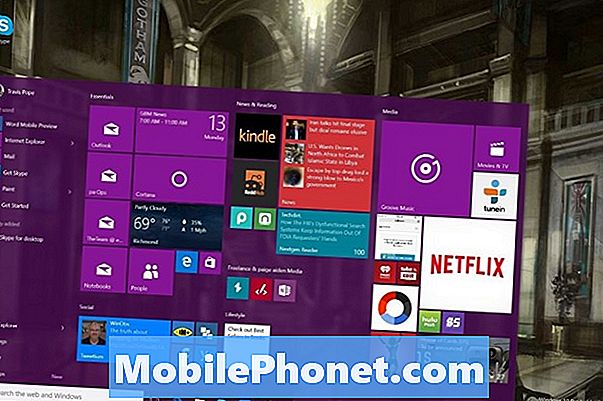
Bienvenue dans la nouvelle application Paramètres. Cette application est l’un des grands changements introduits par Microsoft pour Windows 10. De nombreux paramètres et fonctionnalités du Panneau de configuration ont été déplacés ici et réorganisés en catégories qui donneront plus de sens aux utilisateurs. La catégorie que nous recherchons est Personnalisation. Appuyez ou cliquez sur l'icône Personnalisation; c’est au centre-droit.
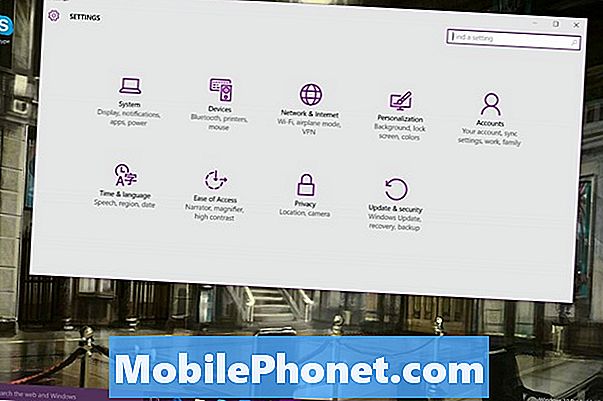
La première chose que vous verrez dans l'écran de personnalisation est l'option permettant de personnaliser l'apparence de votre bureau avec une image. Nous ne cherchons pas d’arrière-plans, mais des Début options. Cliquez ou appuyez sur Démarrer sur le côté droit de votre écran.
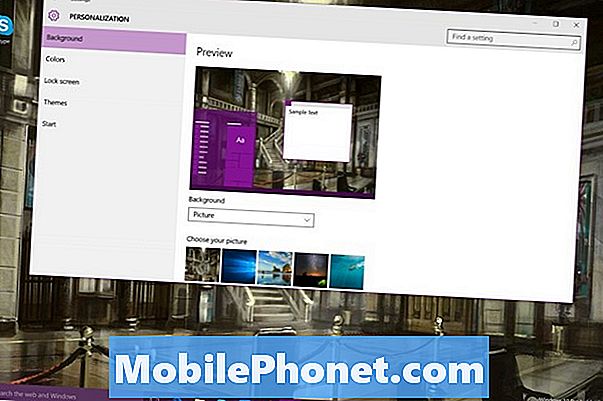
Maintenant, appuyez ou cliquez sur le bouton intitulé Utilisez Démarrer en plein écran. C’est ce bouton qui va agrandir l’écran de démarrage dans Windows 10, vous offrant une expérience très similaire à celle de Windows 8. Ce commutateur ne vous permet pas de passer en mode tablette ou non. Cela signifie que vous pouvez conserver l’écran de démarrage même lorsque vous n’êtes pas en mode Tablette.
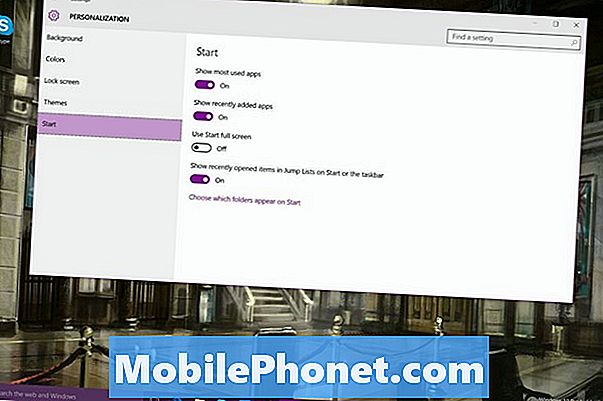
Cela vous donne le meilleur des deux mondes, vous pouvez exécuter des tonnes d'applications différentes de manière familière, sans avoir à abandonner l'écran de démarrage et il est facile de réaliser de véritables mosaïques en direct. N’oubliez pas que vous pouvez utiliser une souris et un clavier pour redimensionner le menu Démarrer et le rendre plus grand. Passez simplement le curseur de votre souris sur ses bords.

Lis: Comment obtenir la mise à jour gratuite de Windows 10
Windows 10 est une mise à jour gratuite destinée aux appareils fonctionnant sous Windows 7 et Windows 8. Microsoft


